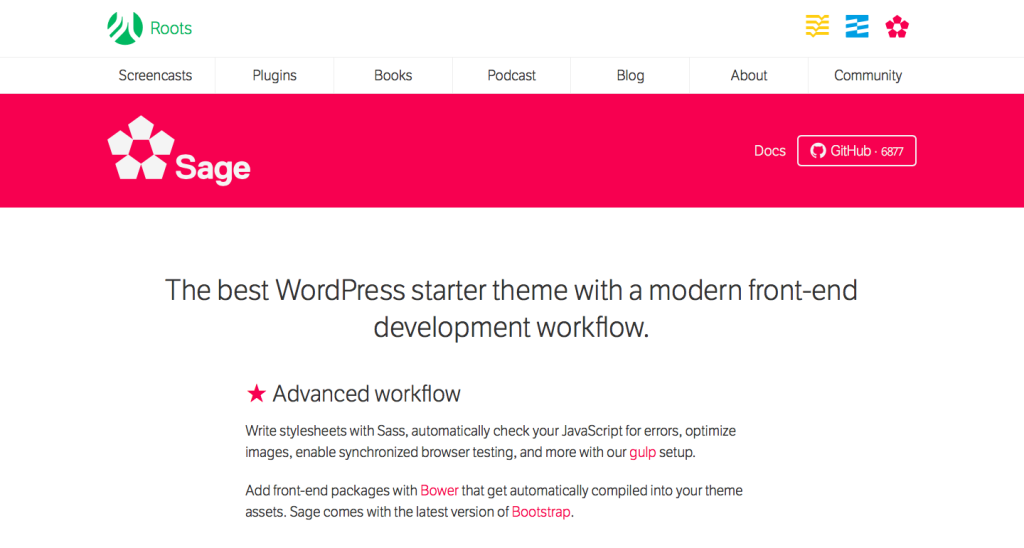Несколько лет назад мы опубликовали статью о Roots, Theme Framework для WordPress . Теперь Roots превратился в компанию, и они превратили каркас темы Roots в два набора инструментов, а именно Sage и Bedrock .
В этой статье я собираюсь рассказать вам о Мудреце. Он использует HTML5 Boilerplate, gulp, Bower и интерфейсную среду Bootstrap. Сначала я дам вам краткий обзор каждого из инструментов, которые я только что упомянул, а затем мы рассмотрим установку и настройку фреймворка. Наконец, мы пройдем базовый рабочий процесс Sage.
инструменты
- HTML5 Boilerplate — интерфейсный шаблон.
- Gulp — система сборки, используемая для автоматизации таких задач, как минимизация и объединение внешних ресурсов, оптимизация изображений, выполнение тестов и многие другие.
- Bower — менеджер пакетов для внешних активов. Он используется для добавления библиотек JavaScript, таких как jQuery или Lodash, в ваш проект.
- Browsersync — синхронизирует изменения файлов и взаимодействия на нескольких устройствах.
- построитель активов — используется для сбора активов в вашей теме и их объединения.
- wiredep — используется для внедрения зависимостей Sass и Less из Bower в таблицу стилей основной темы.
- Bootstrap — это интерфейсная среда, которая позволяет нам легко создавать адаптивные веб-сайты.
Установка
Чтобы установить Sage, перейдите в каталог тем WordPress и выполните следующую команду на своем терминале. Не забудьте заменить theme-name названием вашей темы:
git clone https://github.com/roots/sage.git theme-name
Обратите внимание, что команда выше использует Git . Если на вашем компьютере не установлен Git, вы можете просто скачать zip-файл из git-репозитория , создать новую папку в каталоге тем WordPress и скопировать содержимое извлеченного zip-файла.
Как только это будет сделано, вам нужно добавить следующее в ваш файл wp-config.php :
define('WP_ENV', 'development');
Это устанавливает WordPress в среду разработки.
Структура каталогов
Структура каталогов очень похожа на структуру любой темы WordPress. У вас все еще есть знакомые файлы в корне темы:
-
index.php -
functions.php, -
404.php -
search.php -
single.php -
page.php
Единственное отличие состоит в том, что у него есть каталог lib котором хранятся настройки темы и утилиты. Обратите внимание, что включение assets.php ресурсов выполняется из assets.php вместо functions.php . Регистрация виджетов, меню и добавление поддержки тем осуществляется из init.php . Задание заголовков страниц можно сделать из titles.php .
Также есть каталог assets который содержит файлы .scss которые потом компилируются в один файл main.css . Это после того, как вы используете gulp для объединения и .scss файлов .scss . Каталог lang содержит файл sage.pot который в основном используется для перевода текста, используемого в Sage. По умолчанию там нет переводов, только текст для перевода. Если вам нужна поддержка другого языка в вашей теме, вы можете проверить репозиторий sage-translations , который содержит переводы Sage на разные языки. Просто скопируйте переводы и поместите его в файл sage.pot . Если вы используете другой текст, который необходимо перевести, вы также можете добавить его в этот файл.
Наконец, есть каталог templates котором хранятся все шаблоны, которые вы обычно имеете в теме WordPress. Единственное отличие состоит в том, что шаблоны основаны на HTML5 Boilerplate, поэтому он имеет некоторые роли ARIA по умолчанию для улучшения доступности вашей темы.
настройка
Далее мы рассмотрим настройку Sage в соответствии с вашими потребностями. Откройте файл lib/init.php в вашей новой теме. Вот некоторые вещи, которые вы можете настроить:
Заголовок тег
title-tag позволяет вашей теме включить изменение тега заголовка на вашей веб-странице. Это функция, добавленная в WordPress 4.1, и вы можете переключать ее, добавляя или удаляя следующую строку:
add_theme_support('title-tag')
Навигационные меню
По умолчанию Sage добавляет основную навигацию в меню навигации. Здесь вы можете добавить больше.
register_nav_menus([ 'primary_navigation' => __('Primary Navigation', 'sage') ]);
Миниатюры сообщений
Миниатюры публикаций или более известные как Избранные изображения в версии 3.0 WordPress — это изображение, представляющее публикацию, страницу или любой другой тип записи. Вы можете включить или отключить эту функцию в своей теме, добавив или удалив следующее:
add_theme_support('post-thumbnails')
Почтовые форматы
Это типы сообщений, которые включены по умолчанию. Вы можете добавлять или удалять элементы из массива в зависимости от ваших потребностей.
add_theme_support('post-formats', ['aside', 'gallery', 'link', 'image', 'quote', 'video', 'audio']);
HTML5 разметка
Это позволяет добавить поддержку разметки HTML5. По умолчанию это разрешено для подписей, форм комментариев и списков комментариев.
add_theme_support('html5', ['caption', 'comment-form', 'comment-list']);
Таблица стилей редактора
Это позволяет вам указать путь к таблице стилей для настройки редактора TinyMCE, который используется WordPress.
add_editor_style(Assets\asset_path('styles/editor-style.css'));
Зарегистрировать боковые панели
Наконец, у нас есть код для регистрации боковых панелей на widgets_init . По умолчанию Sage поставляется с двумя боковыми панелями: основной и нижний колонтитул.
function widgets_init() { register_sidebar([ 'name' => __('Primary', 'sage'), 'id' => 'sidebar-primary', 'before_widget' => '<section class="widget %1$s %2$s">', 'after_widget' => '</section>', 'before_title' => '<h3>', 'after_title' => '</h3>' ]); register_sidebar([ 'name' => __('Footer', 'sage'), 'id' => 'sidebar-footer', 'before_widget' => '<section class="widget %1$s %2$s">', 'after_widget' => '</section>', 'before_title' => '<h3>', 'after_title' => '</h3>' ]); } add_action('widgets_init', __NAMESPACE__ . '\\widgets_init');
Workflow
Теперь давайте перейдем к рабочему процессу. В этом разделе вы узнаете, как использовать инструменты, о которых я говорил ранее, при разработке тем WordPress с помощью Sage.
Во-первых, давайте установим инструменты на вашу машину для разработки. Основной зависимостью большинства инструментов, которые собирались использовать, является Node.js. К счастью, его можно легко установить с помощью установщика. Загрузите установщик, который применим к вашей платформе, откройте его и пройдите приведенные инструкции. Обычно вам нужно будет только нажать «Далее», пока установщик не завершит установку Node.js. Как только это будет сделано, вы можете установить остальные инструменты, используя команду npm install из вашего терминала:
npm install gulp bower browser-sync asset-builder wiredep --save
Приведенная выше команда устанавливает gulp, Bower, Browsersync, Asset Builder и wiredep в ваш проект.
Используя Bower
При использовании Bower вам нужно только помнить команды search , install , list и uninstall . Сначала команда search . Вы можете использовать его, если не уверены в названии пакета, который хотите установить. Эта команда принимает имя пакета. Это не должно быть точным, хотя. Например, если вы хотите найти «jQuery», вы можете просто использовать «запрос», и он перечислит все пакеты, которые имеют эту строку в своем имени. В этом случае jQuery также будет в списке.
bower search query
Как только вы уже знаете имя пакета, вы можете установить его командой install :
bower install jquery
Это установит jQuery в каталог bower_components . Если вы не хотите, чтобы пакеты там устанавливались, вы можете отредактировать файл .bowerrc в корне вашей темы WordPress и изменить directory на путь, по которому вы хотите установить.
Далее идет команда list . Здесь показан список пакетов, которые вы установили с помощью Bower, в виде дерева. Это означает, что если конкретный пакет является зависимостью другого пакета, вы также увидите его.
Наконец, у нас есть команда uninstall . Это позволяет вам удалить пакеты Bower из вашего проекта. Например, если вы больше не хотите jQuery:
bower uninstall jquery
Используя глоток
Чтобы использовать gulp, сначала нужно установить плагины gulp, используемые Sage:
npm install gulp-autoprefixer gulp-changed gulp-imagemin gulp-less --save
После этого мы можем использовать команду gulp для компиляции и оптимизации ресурсов вашего проекта. Выполнение команды gulp показывает следующий вывод:
[08:50:10] Using gulpfile ~/www/wordpress/wp-content/themes/my-theme/gulpfile.js [08:50:10] Starting 'clean'... [08:50:10] Finished 'clean' after 45 ms [08:50:10] Starting 'default'... [08:50:10] Starting 'build'... [08:50:10] Starting 'wiredep'... [08:50:11] Finished 'default' after 1.39 s [08:50:12] Finished 'wiredep' after 1.57 s [08:50:12] Starting 'styles'... [08:50:22] Finished 'styles' after 10 s [08:50:22] Starting 'jshint'... [08:50:23] Finished 'jshint' after 638 ms [08:50:23] Starting 'scripts'... [08:50:29] Finished 'scripts' after 6.51 s [08:50:29] Starting 'fonts'... [08:50:29] Starting 'images'... [08:50:29] Finished 'fonts' after 162 ms [08:50:37] gulp-imagemin: Minified 2 images (saved 405.06 kB - 35.1%) [08:50:37] Finished 'images' after 7.79 s [08:50:37] Finished 'build' after 27 s
В первой строке вы видите, что он использует файл gulpfile.js . Этот файл содержит все инструкции, которые должны быть выполнены Gulp. Первая задача — «очистить», она удаляет все файлы в каталоге dist . Здесь хранятся все скомпилированные и оптимизированные файлы. Затем вызывается задача «по умолчанию». Это в основном просто вызывает задачу «сборки». Затем задача ‘build’ вызывает задачи со стилями, сценариями, шрифтами и изображениями.
На этом этапе вы можете открыть gulpfile.js чтобы я мог gulpfile.js вас через каждое задание. Во-первых, это «стили». Это зависит от ‘wiredep’, который позволяет нам main.css зависимости Less и Sass Bower в файл main.css находящийся в каталоге dist/styles . После этого он компилирует файлы Sass и Less в директорию assets/styles .
gulp.task('styles', ['wiredep'], function() { var merged = merge(); manifest.forEachDependency('css', function(dep) { var cssTasksInstance = cssTasks(dep.name); if (!enabled.failStyleTask) { cssTasksInstance.on('error', function(err) { console.error(err.message); this.emit('end'); }); } merged.add(gulp.src(dep.globs, {base: 'styles'}) .pipe(cssTasksInstance)); }); return merged .pipe(writeToManifest('styles')); });
Если вы хотите добавить CSS для конкретной страницы, вы можете сделать это с помощью файла manifest.json который находится в корне каталога assets .
Вот пример, где я добавил other-page.css . Затем вы можете указать файлы, которые будут использоваться в качестве источника, указав массив путей в свойстве files . В этом случае я использую только файл other-page.less в каталоге styles .
{ "dependencies": { "main.js": { "files": [ "scripts/main.js" ], "main": true }, "main.css": { "files": [ "styles/main.scss" ], "main": true }, "editor-style.css": { "files": [ "styles/editor-style.scss" ] }, "other-page.css": { "files": [ "styles/other-page.less" ] }, "modernizr.js": { "bower": ["modernizr"] } }, "config": { "devUrl": "http://example.dev" } }
Далее идет задача «скрипты». Это зависит от задачи jshint, которая проверяет качество вашего кода JavaScript. Например, всегда ставьте фигурные скобки или запрещайте использование == или != В своем коде, потому что они могут вызвать ошибки, связанные с равенством переменных, которые вы пытаетесь сравнить.
gulp.task('scripts', ['jshint'], function() { var merged = merge(); manifest.forEachDependency('js', function(dep) { merged.add( gulp.src(dep.globs, {base: 'scripts'}) .pipe(jsTasks(dep.name)) ); }); return merged .pipe(writeToManifest('scripts')); });
Вы можете настроить JSHint, отредактировав файл .jshintrc находящийся в корне вашей темы. Sage уже добавил некоторые параметры по умолчанию, поэтому обязательно ознакомьтесь со списком всех доступных параметров и настройте JSHint в соответствии со своими потребностями.
{ "bitwise": true, "browser": true, "curly": true, "eqeqeq": true, "eqnull": true, "esnext": true, "immed": true, "jquery": true, "latedef": true, "newcap": true, "noarg": true, "node": true, "strict": false }
После проверки качества вашего кода задача ‘scripts’ объединяет все файлы JavaScript в ваших зависимостях Bower вместе с вашим файлом scripts/main.js Наконец, он минимизирует полученный скрипт с помощью uglify.js. Обратите внимание, что вы можете настроить поведение по умолчанию через файл manifest.json . Например, если вы не хотите, чтобы все ваши зависимости Bower объединялись с вашим основным скриптом. Затем вы можете удалить main свойство в вашем main.js Затем добавьте свойство bower , это займет массив компонентов Bower, от которых зависит ваш скрипт. В приведенном ниже примере я установил jQuery в качестве зависимости.
"main.js": { "files": [ "scripts/main.js" ], "main": true, //remove this line "bower": ["jquery"] },
Далее идет задача «шрифты». Он получает все шрифты в каталоге assets/fonts а также все шрифты, используемые вашими зависимостями Bower. Он помещает их все в каталог dist/fonts . Эта задача использует gulp-flatten который выравнивает структуру каталогов. Это означает, что вы найдете шрифты только в каталоге dist/fonts . Это хорошо, так как вам больше не нужно указывать множество каталогов при связывании ваших шрифтов.
gulp.task('fonts', function() { return gulp.src(globs.fonts) .pipe(flatten()) .pipe(gulp.dest(path.dist + 'fonts')) .pipe(browserSync.stream()); });
Наконец, у нас есть задача «изображения». Это сжимает изображения в каталоге assets/images используя сжатие без потерь. Это эффективно уменьшает размер изображения без ощутимого снижения качества изображения. Оптимизированные изображения затем сохраняются в каталоге dist/images .
gulp.task('images', function() { return gulp.src(globs.images) .pipe(imagemin({ progressive: true, interlaced: true, svgoPlugins: [{removeUnknownsAndDefaults: false}, {cleanupIDs: false}] })) .pipe(gulp.dest(path.dist + 'images')) .pipe(browserSync.stream()); });
Помимо команды gulp , есть также команда gulp watch . Вы можете использовать это, чтобы ускорить процесс разработки. Она делает то же самое, что и команда gulp , только она делает это каждый раз, когда вы вносите изменения в актив. Но прежде чем вы сможете его использовать, вы должны обновить файл assets/manifest.json так, чтобы devUrl с URL-адресом вашей установки WordPress.
"config": { "devUrl": "http://localhost/wordpress/" }
Как только это будет сделано, теперь вы можете выполнить команду gulp watch , внести некоторые изменения в свои активы и посмотреть, как браузер вводит изменения, которые вы только что внесли. Это работает путем создания прокси-URL для devUrl, который вы указали в вашей конфигурации. Он содержит скрипт, который вносит изменения на страницу.
http://localhost:3000/wordpress/
Если вы хотите одновременно провести тестирование с другим устройством, подключенным к вашей домашней сети, вы можете определить локальный IP-адрес вашего компьютера и получить доступ к нему из браузера на вашем устройстве. URL должен выглядеть примерно так:
http://192.168.xxx.xxx:3000/wordpress/
Ускорение Вещи
Пока я тестировал Sage, я заметил, что gulp watch требуется около 10 секунд, чтобы завершить выполнение всех задач. Это не хорошо, так как вы не можете увидеть изменения сразу. По этой причине мы должны внести несколько изменений в файл gulpfile.js . Сначала enabled переменная. Это используется для включения или отключения определенных задач путем указания параметра при использовании команды gulp watch .
var enabled = { // Enable static asset revisioning when `--production` rev: argv.production, // Disable source maps when `--production` maps: argv.maps, // Fail styles task on error when `--production` failStyleTask: argv.production, // minify only when `--minify` is specified minify: argv.minify };
В приведенном выше коде я по умолчанию отключил исходные карты и свернул файлы. Поэтому, если вы хотите использовать эти задачи, вам нужно будет указать их в качестве параметров:
gulp watch --minify --maps
Теперь нам нужно изменить cssTasks и jsTasks чтобы они использовали изменения, которые мы внесли в переменную enabled Во-первых, это исходные карты, мы используем gulpif чтобы проверить, gulpif ли исходные карты, и вызываем только функцию, которая генерирует исходные карты, когда она включена.
.pipe(function() { return gulpif(enabled.maps, sourcemaps.init()); })
Далее идет задача «минифицировать».
.pipe(function(){ return gulpif(enabled.minify, minifyCss({ advanced: false, rebase: false })); })
Ваши cssTasks теперь должны выглядеть следующим образом:
var cssTasks = function(filename) { return lazypipe() .pipe(function() { return gulpif(!enabled.failStyleTask, plumber()); }) .pipe(function() { return gulpif(enabled.maps, sourcemaps.init()); }) .pipe(function() { return gulpif('*.less', less()); }) .pipe(function() { return gulpif('*.scss', sass({ outputStyle: 'nested', // libsass doesn't support expanded yet precision: 10, includePaths: ['.'], errLogToConsole: !enabled.failStyleTask })); }) .pipe(concat, filename) .pipe(autoprefixer, { browsers: [ 'last 2 versions', 'ie 8', 'ie 9', 'android 2.3', 'android 4', 'opera 12' ] }) .pipe(function(){ return gulpif(enabled.minify, minifyCss({ advanced: false, rebase: false })); }) .pipe(function() { return gulpif(enabled.rev, rev()); }) .pipe(function() { return gulpif(enabled.maps, sourcemaps.write('.')); })(); };
Далее следует jsTask , измените задачу «uglify», чтобы она сначала проверяла, включено ли minify, прежде чем выполнять функцию, которая минимизирует сценарии:
.pipe(function(){ return gulpif(enabled.minify, uglify()) })
Ваши jsTasks теперь должны выглядеть следующим образом:
var jsTasks = function(filename) { return lazypipe() .pipe(function() { return gulpif(enabled.maps, sourcemaps.init()); }) .pipe(concat, filename) .pipe(function(){ return gulpif(enabled.minify, uglify()) }) .pipe(function() { return gulpif(enabled.rev, rev()); }) .pipe(function() { return gulpif(enabled.maps, sourcemaps.write('.')); })(); };
Вывод
Это оно! Из этого урока вы узнали, как работать с Sage, чтобы модернизировать ваш процесс разработки темы WordPress. Вы также узнали, как использовать такие инструменты, как Bower, gulp и Browsersync, чтобы ускорить разработку.